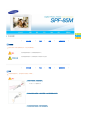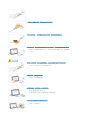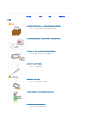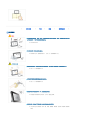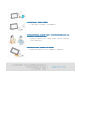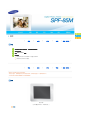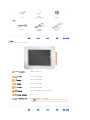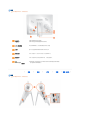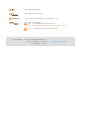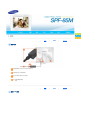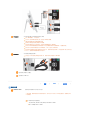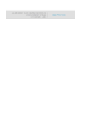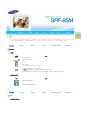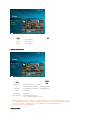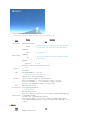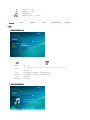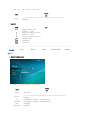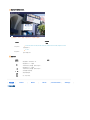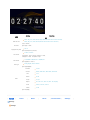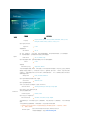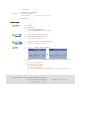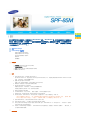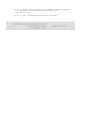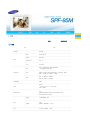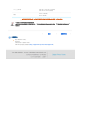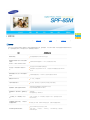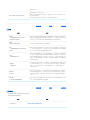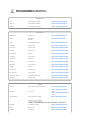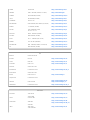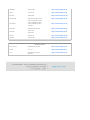|
安全標誌
|
電源
|
安裝
|
使用和清潔
|
安全標誌
請務必按照以下說明正確使用產品,以防產品故障和損壞。
未按照隨附說明操作可能導致嚴重傷害或死亡。
未按照隨附說明操作可能導致輕微的人身傷害或財產損失。
|
安全標誌
|
電源
|
安裝
|
使用和清潔
|
電源
此處的影像僅供參考,並非適用於所有型號(或國家)。
正確插入電源插頭,直至固定到位。
z 否則,可能會導致火災。
切勿使用破損的電源插頭、電源線或插座,否則可能導致觸電或火災。
切勿用濕手觸摸電源插頭,否則可能導致觸電。

一個插座切勿連接多個設備,因為插座過熱可能導致火災。
切勿大力拉電源線。 切勿在電源線上放置任何重物,否則可能導致觸電或火災。
移動本產品之前,請確保電源關閉並從插座上拔出電源插頭。 務必應要斷開與其他裝置的連線。
z 若在未拔出電源線的情況下移動產品,在移動時可能會損壞電源線,並可能導致觸電或
火災。
從插座上拔出插頭時,應握住插頭並將其拔出,因為拉電源線拔出插頭可能導致其損壞。
z 否則,可能導致火災,或無法正常開啟本產品。
在清潔產品前,切記拔除電源插頭。
z 否則,可能導致觸電或火災。
使本產品遠離油、煙或潮濕處。切勿安裝於車內。
z 這可能會導致故障、電擊或火災。
z 特別要避免在近水或可能暴露在雪雨的戶外使用顯示器。
切勿將本產品安裝於靠近任何發熱設備的位置。
z 否則,可能導致火災。

|
安全標誌
|
電源
|
安裝
|
使用和清潔
|
安裝
如果將本產品安裝在櫃台或架子上,切勿讓產品的前端超出櫃台或架子前緣。
z 否則,可能導致產品墜落,從而造成產品故障或人身傷害。
切勿將電源線靠近加熱器放置,否則電源線可能溶化,從而導致觸電或火災。
切勿在有油、煙、潮濕、水或雨水的地方或者在車內安裝本產品。
z 本產品接觸到任何這些材料均可能導致觸電或火災。
打雷或閃電時,應拔下電源插頭。
z 否則,可能導致觸電或火災。
安裝本產品時,應小心輕放。
z 否則,可能導致產品損壞或人身傷害。
移動產品時應避免墜落,否則可能導致產品損壞或人身傷害。
切勿將本產品安裝在兒童容易接觸的地方。
z 否則產品可能墜落並導致人身傷害。

|
安全標誌
|
電源
|
安裝
|
使用和清潔
|
使用和清潔
切勿將任何金屬物件(例如,筷子、金屬絲或手鑽)以及易燃物品(例如,紙張或火柴)插入產
品背面的端子, 否則可能導致觸電或火災。
z %%%91%%%
切勿擅自拆卸、維修或修改本產品。
z 若要維修產品,請聯絡服務中心。 否則,可能導致觸電或火災。
若聽到奇怪的聲音、聞到任何燒焦味或看到煙霧,請立即拔下電源插頭,並聯絡服務中心。
z 否則,可能導致觸電或火災。
切記移除電源插頭針腳和連接處的灰塵和水。
z 否則,可能導致觸電或火災。
建議每年至少聯絡服務中心一次,以清潔產品內部。
z 若灰塵長時間滯留在產品內部,產品可能會發生故障。
清潔產品時,請先拔下電源插頭,然後用乾燥軟布進行清潔。
z
切勿使用任何化學制劑,例如,苯、酒精、稀釋劑、驅蚊劑、芳香劑、潤滑劑、清潔劑
或蠟。

若長時間不使用本產品,請務必拔下電源插頭。
z 累積過多灰塵可能產生熱量或著火,從而導致觸電或火災。
若要將產品安裝在特殊位置,而並非處於一般條件下,請務必聯絡我們的安裝服務工程師,因為
產品在特殊環境下可能出現嚴重的品質問題。
z 這是指處於以下條件的地方,例如,大量細塵、化學製品、高溫或低溫、潮濕或者需要
長時間不間斷使用本產品。
若產品墜落或產品包裝損壞,請將其關閉,並拔下電源插頭。
z 應確認產品完好無損後才使用,否則可能導致觸電或火災。請聯絡服務中心。

|
特性
|
元件
|
前面
|
背面
|
側面(按鈕)
|
特性
使用記憶卡擴展內建記憶體。 立即檢視儲存的影像。
背景音樂功能。
特有 Mini-Monitor 功能。
時尚設計
時尚高級的設計可用作書桌或工作檯上的裝飾品。
旋轉支架允許垂直/水平擺放。
|
特性
|
元件
|
前面
|
背面
|
側面(按鈕)
|
請檢品包裝中所有元件是否齊全。
若有任何遺漏,請聯絡售出本品的當地分銷商。欲取得可選配件,請聯絡服務中心。
切勿使用除品隨附的變壓器之外的電源變壓器。
元件
數位相框
(品的顏色和形狀可能因型號而異。)
手冊

快速入門
保固
(不是在所有地區都有)
使用手冊
纜線
電源線
USB 纜線
(A-迷你 B 型)
電源變壓器
|
特性
|
元件
|
前面
|
背面
|
側面(按鈕)
|
前面
品的顏色和形狀可能因型號而異。
[MENU] 功能表按鈕 在螢幕左下角顯示功能表。
[] 向上按鈕
上移功能表中的所選相框。
[] 向左按鈕
左移功能表中的所選相框。
[] 向右按鈕
右移功能表中的所選相框。
[] 向下按鈕
下移功能表中的所選相框。
[] 確定按鈕
選擇一個要播放的檔案、功能表中的設定或項目。
[](後退)功能表按鈕
返回上一功能表。
[] 「幻燈片播放」按鈕
播放或暫停「Slideshow」(幻燈片播放)。
按 [] 按鈕播放幻燈片時,會播放上次播放相片所在位置的相片。如果上次播
放相片所在位置的相片已被移除,則系統會自動搜尋相片,然後以幻燈片形式播
放。
|
特性
|
元件
|
前面
|
背面
|
側面(按鈕)
|

背面
品的顏色和形狀可能因型號而異。
電源端子
將電源變壓器連接至此插孔。
將電源線連接至電源變壓器的電源端子。
[] 電源按鈕
開或關閉電源。按住電源按鈕約兩 (2) 秒鐘。
支架 您可以透過旋轉支架縱向或橫向使用本品。
防滑支 用於支撐品,使品可以穩立於光滑表面之上。
服務端子 此端子僅用於對品進行維修服務。 不要任意操作。
Kensington 防盜鎖
Kensington 防盜鎖是用於在公眾場合使用本系統時固定系統的裝置。
(鎖定裝置必須單獨購買。)
|
特性
|
元件
|
前面
|
背面
|
側面(按鈕)
|
側面
品的顏色和形狀可能因型號而異。

喇叭 您無需連接額外的喇叭即可聽聲音。
聲音輸出端子
將聽筒或耳機連接至本品可以聽聲音。
MEMORY CARD 可將 SD 記憶卡或 MS 記憶卡插入此插槽,以檢視和使用儲存在其中的內容。
USB 連接端子
使用 USB 纜線連接電腦或外部裝置。
上行端子
使用 USB 纜線將數位相框連接至電腦的 USB 端子。
在透過上行端子將數位相框連接至電腦時,請務必使用品隨附的 USB 纜線(A-B 類)進行連
接。
下行端子
使用 USB 纜線將數位相框連接至支援 USB 的儲存裝置。

|
電源
|
USB
|
記憶卡
|
連接電源
將變壓器纜線連接至本產品背面的電源端子。
將電源線連接至電源變壓器。
將產品的電源線插入附近的插座。
按 [] 按鈕開啟電源。
|
電源
|
USB
|
記憶卡
|
透過 USB 連接

下行連接埠 用於將支援 USB 的外部裝置連接至數位相框。
有些 USB 裝置可能不支援產品。
此產品不支援 USB 記憶卡閱讀器。僅支援 USB 儲存裝置。
USB 儲存裝置的最大建議容量為 32GB。
電腦無法識別連接至數位相框的外部裝置。
將外部裝置連接至下行連接埠時,請使用外部裝置隨附的 USB 纜線。
若由於使用除各種裝置指定的標準纜線之外的任何纜線而導致外部裝置故障,三星概不負責。
某些外部產品提供的纜線並不符合 USB 標準。因此,它們可能導致故障。
若外部儲存裝置連接至數位相框後無法正常工作,請嘗試將其連接至電腦。若連接至電腦後仍然無法正
常工作,請聯絡外部裝置或電腦的服務中心。
上行連接埠 用於將數位相框連接至電腦。
在透過上行端子將數位相框連接至電腦時,請務必使用產品隨附的 USB 纜線。
連接至數位相框的上行插孔。
連接電腦的 USB 端子。
|
電源
|
USB
|
記憶卡
|
連接記憶卡
MEMORY CARD 按照記憶卡頂部標示的方向放入記憶卡。
播放 MP3、電影或瀏覽相片時移除記憶卡可能導致產品工作異常。若出現這種情況,請關閉產品然
後再開啟。
不同類型記憶卡的建議容量
SD / MicroSD / MiniSD ≤ 4GB, SDHC / MicroSDHC ≤ 32GB
MS ≤ 128MB, MS Pro ≤ 32GB


若十 (10) 分鐘內無任何按鈕操作,將會啟動「幻燈片播放」模式或「時鐘」模式。 但是,若正在播放音樂檔案,則會啟動「時鐘」模式並顯
示所播放音樂檔案的檔案名稱。 即使在電影暫停時,也可切換到「時鐘」模式。在某些情況下,可切換到「電影清單」畫面。
|
使用指南
|
Photo
|
Music
|
Movie
|
Clock & Alarm
|
Settings
|
使用指南
按鈕
功能表 說明
MENU 進入或結束功能表。
、、、
在選項間移動並調整值。
選擇功能。
返回上一畫面。
按住此按鈕 (2) 秒鐘以返回至主畫面。
播放或暫停「Slideshow」(幻燈片播放)。
按 [] 按鈕播放幻燈片時,會播放上次播放相片所在位置的相片。
如果上次播放相片所在位置的相片已被移除,則系統會自動搜尋相片,然後以幻燈片形式播放。
螢幕狀態指示
顯示 說明
在連接 USB 裝置時顯示。
在連接 SD/MS 記憶卡時顯示。
|
使用指南
|
Photo
|
Music
|
Movie
|
Clock & Alarm
|
Settings
|
Photo
在選擇資料夾時

如果按下「Menu」按鈕,所選項目的功能表會顯示於螢幕上。
功能表 說明
Open 開啟所選資料夾。
Copy 複製所選資料夾。
Delete 刪除所選資料夾。
選擇縮圖時顯示的功能表。
如果按下「Menu」按鈕,所選項目的功能表會顯示於螢幕上。
功能表
子功能表
說明
Start Slideshow 播放或暫停「Slideshow」(幻燈片播放)。
Copy 將所選檔案複製至其他儲存裝置。 (在儲存裝置連接時啟動。)
Copy All Files 將所有檔案複製至其他儲存裝置。 (在儲存裝置連接時啟動。)
Delete 刪除所選檔案。
Delete All Files 刪除全部檔案。
Set as Background
將所選影像設定為主畫面的背景。
此時,背景模式會自動變更為「自訂」模式。
在將外部記憶體儲存裝置(SD/MS、USB 記憶體)中的相片複製至框架記憶體時,如果 [Settings]-[Options]-[Frame Memory
Copy] 設定為 [Resized],則在儲存相片之前其尺寸(畫面品質)會自動減小,以便相片能夠適合數位相框的畫面大小,並會移除
儲存在相片中的 EXIF 資訊(與相機有關的資訊)。 因此,請確保數位相框只使用儲存於框架記憶體中的相片。
如果同時複製許多檔案,可能需要耗費很長時間。
幻燈片播放功能表

如果按下「Menu」按鈕,所選項目的功能表會顯示於螢幕上。
本產品最多可支援 4,000 張圖片。 若超過 4,000 張圖片,將無法透過幻燈片播放餘 下的圖片。
功能表
子功能表 詳細功能表
說明
Stop Slideshow 暫停或重新開始幻燈片播放。
Slideshow Settings
Transition
No Effect, Fade, Blind, Cross Comb, Checker, Slide, Wipe, Silk, Wheel,
Circle, Box In/Out, Diamond, Plus, UnCover, Push, Stairs, Random
選擇播放效果。
Speed
Fast, Normal, Slow
選擇播放速度。
Mode
All photos, Photo in Folder, Shuffle all photos, Shuffle photo in Folder,
Repeat one photo
選擇播放模式。
Display Clock
On, Off
選擇是否進行幻燈片播放以及在幻燈片播放同時顯示目前時間。
Brightness
0~100
您可以調整亮度。
Rotate 您可以旋轉顯示器螢幕至 90°、180° 和 270°。
Aspect Ratio
Original Fit, Auto Fit, Fit to Width, Fit to Screen
在螢幕上顯示相片時,您可以選擇如何調整相片的大小。
Original Fit-在相片尺寸大於螢幕尺寸時,會顯示為符合螢幕尺寸。
Auto Fit-將相片調整為螢幕尺寸。 相片的水平或垂直部分可能會被剪切,但不會失真。
Fit to Width-相片符合螢幕的寬度。 相片的水平或垂直部分可能會被剪切,但不會失真。
Fit to Screen-將相片調整為 800*600 的解析度。 (相片影像可能失真)
Delete 刪除正在播放的幻燈片中的相片。
Set as Background 將目前所選的影像設定為主畫面的背景。
Background Music
On, Off, Music Setting
選擇 [開啟] [ Background Music]。
然後按「Menu」按鈕選擇 [ Background Music] 中的 [ Music Setting],並選擇儲存於框架記憶體或所連接
的外部記憶裝置中的音樂檔案。
在首次使用本產品時,內建音樂檔案會作為背景音樂使用。
在使用 [幻燈片播放] 按鈕執行下一個幻燈片播放時,上次播放的背景音樂檔案會作為背景音樂播放。
用於背景音樂播放的音樂檔案位置順序如下: 上次播放的背景音樂檔案的位置 → [框架記憶體] → [USB]
→ [SD/MS]。
直接功能
功能表 說明
MENU 開啟螢幕功能表和結束功能表。

開啟清單中的下一個檔案。
開啟清單中的上一個檔案。
按該按鈕以調節音量。
播放或暫停「Slideshow」(幻燈片播放)。
|
使用指南
|
Photo
|
Music
|
Movie
|
Clock & Alarm
|
Settings
|
音樂
選擇清單時顯示的功能表。
如果按下「Menu」按鈕,所選項目的功能表會顯示於螢幕上。
功能表
子功能表
說明
Play Music 播放一個檔案。
Play Mode
All musics, Music in Folder, Shuffle all musics, Shuffle music in Folder, Repeat one music
選擇播放模式。
Copy 將所選檔案複製至其他儲存裝置。 (在儲存裝置連接時啟動。)
Copy All Files 將所有檔案複製至其他儲存裝置。 (在儲存裝置連接時啟動。)
Delete 刪除所選檔案。
Delete All Files 刪除全部檔案。
播放音樂時顯示的功能表。

如果按下「Menu」按鈕,所選項目的功能表會顯示於螢幕上。
功能表
子功能表
說明
Play Mode
All musics, Music in Folder, Shuffle all musics, Shuffle music in Folder, Repeat one music
選擇播放模式。
直接功能
功能表 說明
MENU 開啟螢幕功能表和結束功能表。
開啟清單中的下一個檔案。
如果長時間按住該按鈕,會執行快進功能。
開啟清單中的上一個檔案。
如果長時間按住該按鈕,會執行快退功能。
按該按鈕以調節音量。
播放或暫停檔案。
啟動幻燈片播放。
|
使用指南
|
Photo
|
Music
|
Movie
|
Clock & Alarm
|
Settings
|
Movie
選擇清單時顯示的功能表。
如果按下「Menu」按鈕,所選項目的功能表會顯示於螢幕上。
功能表
子功能表
說明
Play Movie 播放一個檔案。
Play Mode
All movies, Movie in Folder, Shuffle all movies, Shuffle movie in Folder, Repeat one movie
選擇播放模式。
Copy 將所選檔案複製至其他儲存裝置。 (在儲存裝置連接時啟動。)
Copy All Files 將所有檔案複製至其他儲存裝置。 (在儲存裝置連接時啟動。)
Delete 刪除所選檔案。
Delete All Files 刪除全部檔案。

播放電影時顯示的功能表。
如果按下「Menu」按鈕,所選項目的功能表會顯示於螢幕上。
功能表
子功能表
說明
Play Mode
All movies, Movie in Folder, Shuffle all movies, Shuffle movie in Folder, Repeat one movie
選擇播放模式。
Brightness
0~100
您可以調整亮度。
直接功能
功能表 說明
MENU 開啟螢幕功能表和結束功能表。
開啟清單中的下一個檔案。
如果長時間按住該按鈕,會執行快進功能。
開啟清單中的上一個檔案。
如果長時間按住該按鈕,會執行快退功能。
按該按鈕以調節音量。
播放或暫停檔案。
啟動幻燈片播放。
|
使用指南
|
Photo
|
Music
|
Movie
|
Clock & Alarm
|
Settings
|
時鐘和鬧鐘

功能表
子功能表 詳細功能表
說明
Date and Time
Month, Day, Year, Hour, Minute, am/pm (when the Time Format is set to 12 Hours).
Month, Day, Year, Hour, Minute (when the Time Format is set to 24 Hours).
設定日期和時間。
Time Zone 您可以選擇一個時區。
Daylight Saving Time
Off, On
您可以啟用或停用日光節約時間。
Time Format
12 Hours, 24 Hours
對於時間格式,您可以選擇 12 小時制或 24 小時制。
如果選擇 24 小時制,則不會顯示 am/pm。
Date Format
YYYY/MM/DD、MM/DD/YYYY、DD/MM/YYYY
您可以選擇顯示日期的格式。
Clock Type
Analog, Digital, Clock & Calendar
您可以選擇時鐘類型。
Alarm
Activation Yes, No
Set time
Manual, After 10min, After 20min, After 30min.
Hour
1~12
Minute
00~59
am/pm
am, pm
Repeat
Once, Sat ~Sun, Mon~ Sat, Mon~ Fri, Everyday
Sound
Sound 1, Sound 2, Sound 3
Volume
0~100
您可以設定鬧鐘。
|
使用指南
|
Photo
|
Music
|
Movie
|
Clock & Alarm
|
Settings
|
Settings
Settings
ページが読み込まれています...
ページが読み込まれています...
ページが読み込まれています...
ページが読み込まれています...
ページが読み込まれています...
ページが読み込まれています...
ページが読み込まれています...
ページが読み込まれています...
ページが読み込まれています...
ページが読み込まれています...
ページが読み込まれています...
-
 1
1
-
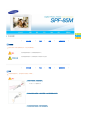 2
2
-
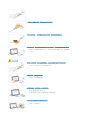 3
3
-
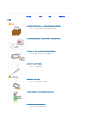 4
4
-
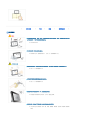 5
5
-
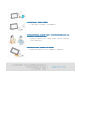 6
6
-
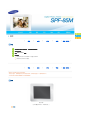 7
7
-
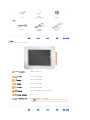 8
8
-
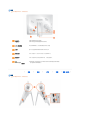 9
9
-
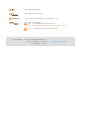 10
10
-
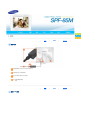 11
11
-
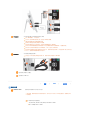 12
12
-
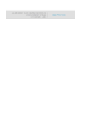 13
13
-
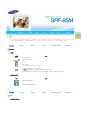 14
14
-
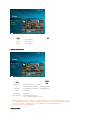 15
15
-
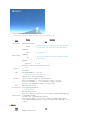 16
16
-
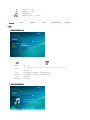 17
17
-
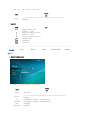 18
18
-
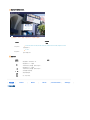 19
19
-
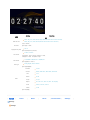 20
20
-
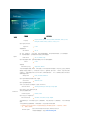 21
21
-
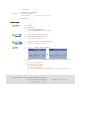 22
22
-
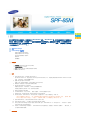 23
23
-
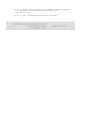 24
24
-
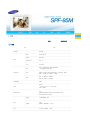 25
25
-
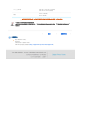 26
26
-
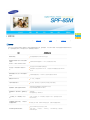 27
27
-
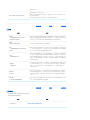 28
28
-
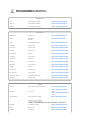 29
29
-
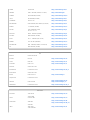 30
30
-
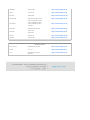 31
31